Leonardo atualizou em 14/11/2024 para Dicas de Desbloqueio do Android | Mais Artigos
Os modelos da série Samsung Galaxy S22 (incluindo o Galaxy S22 Ultra, o Galaxy S22+ e o Galaxy S22) foram lançados em 25 de fevereiro de 2022. Se o seu Samsung Galaxy S22 estiver bloqueado porque você esqueceu a senha, não se preocupe. Colocar o Samsung no modo de recuperação e executar uma redefinição de fábrica pode ser a primeira solução que passa pela sua cabeça nesse momento. Mas quando você limpar os dados/reinicialização de fábrica do Samsung, todo o conteúdo armazenado no dispositivo será apagado. É melhor desbloquear a senha esquecida do celular Samsung sem perder dados, se possível.
| Correções | Descrição | Eficiência |
| 1️⃣Google Conta | Disponível apenas para o Andrid 4.4 ou inferior. | Baixa |
| 2️⃣Samsung Localizar meu celular | Remova a tela de bloqueio da Samsung usando a conta Samsung. | Médio |
| 3️⃣Google Localizar meu dispositivo | Desbloqueie o dispositivo Android usando a conta do Google. | Médio |
| 4️⃣EaseUS MobiUnlock para Android | Desbloqueie 99% dos dispositivos Android sem nenhuma credencial. | Alta |
| 5️⃣Smart Lock | Disponível somente quando esse recurso está ativado. | Baixa |
| 6️⃣Safe Mode | Disponível apenas para aplicativos de tela de bloqueio de terceiros. | Baixa |
Acontece o tempo todo de as pessoas esquecerem a senha da tela de bloqueio. Na verdade, há várias maneiras de ignorar a tela de bloqueio da Samsung sem perder dados. Vamos ver como desbloquear o celular Samsung quando esquecer a senha e nunca perder nenhum dado do dispositivo bloqueado!
Quando você esquecer o padrão do PIN ou a senha no Samsung S22, poderá simplesmente ignorar a tela de bloqueio usando sua conta do Google. Mas certifique-se de que seu Samsung esteja executando o Android 4.4 ou inferior. Se for um sistema Lollipop, você poderá usar a conta do Google para resolver esse problema, pois esse bug foi corrigido no Android 5.0 e posterior.
Com a conta do Google, você pode desbloquear facilmente o Samsung S22 Ultra ou outros modelos quando esquecer a senha sem perder dados. Veja como desbloquear a senha esquecida do celular Samsung usando a conta do Google
Etapa 1. No seu Samsung Galaxy S22 bloqueado, tente digitar a possível senha ou padrão até que a opção "Forgot Pattern/Password/PIN" (Esqueci o padrão/senha/PIN) apareça na tela no canto inferior.
Etapa 2. Agora, selecione Enter Google Account details (Inserir detalhes da conta do Google) > Next (Avançar) para continuar.
Etapa 3. Agora, faça login na sua conta do Google com suas credenciais.
Etapa 4. Depois de fazer login, a tela de bloqueio será desbloqueada automaticamente.

Para desbloquear o telefone Samsung Galaxy quando esquecer a senha sem redefinição de fábrica, você pode aproveitar o recurso exclusivo Samsung Find My Mobile para remover facilmente a tela de bloqueio original. E esse recurso não é adequado apenas para o Galaxy S22, você também pode usá-lo para desbloquear o Samsung S21 ou outros modelos se esquecer a senha sem redefinição de fábrica.
Execute as etapas a seguir para usar o Find My Mobile para desbloquear o celular ou tablet Samsung quando esquecer a senha:
Etapa 1. Navegue até o site do Find My Mobile em seu computador.
Etapa 2. Faça login com suas credenciais Samsung associadas ao seu telefone Galaxy bloqueado.
Etapa 3. Depois de entrar, você verá as informações do seu telefone Galaxy aparecendo na tela.
Etapa 4. Agora, clique em Unlock (Desbloquear). Em seguida, clique novamente em UNLOCK para confirmar.
Etapa 5. Se solicitado, digite a senha da sua conta Samsung para verificar.
Etapa 6. Marque "I'm not a robot" (Não sou um robô) e clique em NEXT (Próximo) para iniciar o desbloqueio do telefone.
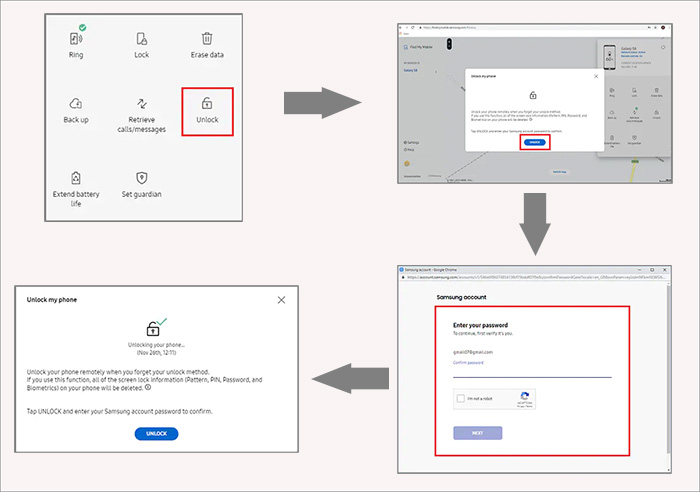
Nesta seção, ensinaremos como usar o Google Find My Device para remover a tela de bloqueio do Android sem perder dados, incluindo Samsung, Motorola, LG, OnePlus e outros telefones com Android. Aqui você pode achar que o recurso Localizar meu dispositivo parece muito semelhante ao Localizar meu celular. É isso mesmo. O Samsung Find My Mobile está disponível apenas para produtos Samsung, enquanto o Google Find My Device foi projetado para atender a todos os dispositivos com Android (inclusive Samsung). Além disso, o recurso Localizar meu dispositivo também é chamado de Gerenciador de dispositivos Android (ADM). É a mesma coisa.
Siga as etapas abaixo para desbloquear dispositivos Samsung ou outros dispositivos Android usando o Google Find My Device:
Etapa 1. Acesse o site Find My Device em seu computador.
Etapa 2. Faça login com sua conta do Google e a senha associada ao seu dispositivo Android bloqueado.
Etapa 3. Depois de ver o dispositivo exibido na tela, selecione SECURE DEVICE (Dispositivo seguro).
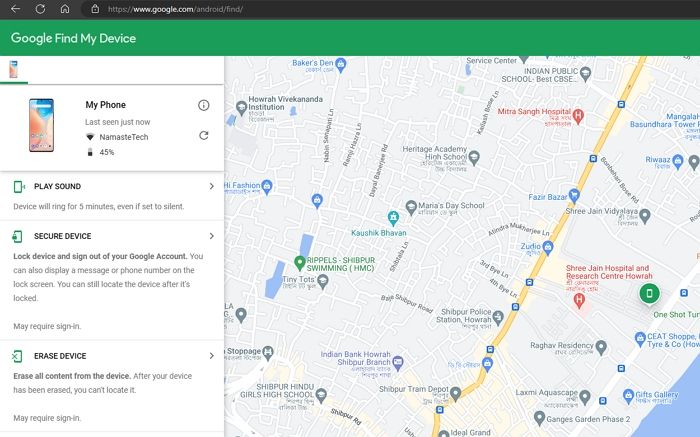
Etapa 4. Quando solicitado, defina uma nova senha ou padrão para o telefone bloqueado.
Etapa 5. Cerca de 5 minutos depois, digite a nova senha na tela de bloqueio do seu telefone Samsung S22. Você entrará no telefone imediatamente.

Você já pensou em usar outra ferramenta de desbloqueio do Android de terceiros para remover ou contornar a tela de bloqueio quando esquecer a senha ou nem mesmo souber a senha? Nesta seção, apresentaremos um software profissional de desbloqueio do Android que funciona 100% - o EaseUS MobiUnlcok para Android. Se todos os métodos descritos acima não funcionarem, você pode tentar esse aplicativo da EaseUS. Mas lembre-se de uma coisa: esse programa apagará todo o conteúdo armazenado no seu telefone Samsung S22 durante o processo de desbloqueio.
Além disso, esse software também permite que você desbloqueie o bloqueio FRP do Google na Samsung, se necessário.
Se quiser desbloquear instantaneamente o seu telefone Android para alguma necessidade urgente, você pode baixar esse software no seu computador para desbloquear a tela de bloqueio do Android com um clique em poucos minutos.
Passo 1. Inicie o EaseUS MobiUnlock. Para desbloquear o Samsung sem senha, PIN ou padrão de bloqueio, escolha Remover bloqueio de tela na interface principal.
Etapa 2. Escolha Samsung entre as marcas de telefone. Em seguida, siga as instruções na tela para entrar no modo de recuperação do seu telefone e desbloquear o telefone Samsung sem senha, PIN ou padrão de bloqueio.
Etapa 3. Desde que siga rigorosamente o bloqueio do telefone, você poderá desbloquear o telefone Samsung sem o bloqueio de tela.
Observação: se o seu telefone Samsung for o Galaxy S6 ou modelos mais antigos, essa ferramenta de desbloqueio permite remover a tela de bloqueio sem perder dados.
Exceto pela conta do Google e pelo Find My Device/Mobile, há duas maneiras adicionais que algumas pessoas dizem estar disponíveis para desbloquear o celular Samsung sem perder dados ou sem redefinição de fábrica. Vamos dar uma olhada.
O Samsung Smart Lock é um recurso incorporado nos telefones Galaxy. Com esse prático recurso, você pode ativar Locais/dispositivos/face confiáveis ou Voice Match para evitar situações como o esquecimento de senhas. Por exemplo, quando o Samsung Galaxy S22 Ultra estiver bloqueado, você poderá ir a um local que adicionou aos locais confiáveis para desbloquear o telefone Samsung automaticamente.
Ou seja, se você já tiver sido bloqueado no seu telefone Samsung e não tiver ativado esse serviço Smart Lock antes, não poderá desbloquear o dispositivo por meio desse recurso.
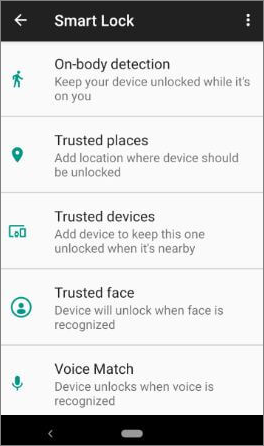
Alguém disse que os usuários do Android ou da Samsung podem inicializar seus telefones no modo de segurança para desbloquear o dispositivo sem perder dados. Às vezes, isso funciona. Mas há uma condição: a tela de bloqueio atual é de um aplicativo de tela de bloqueio de terceiros. Isso significa que você só pode usar o Modo de segurança para desbloquear alguns dispositivos que são bloqueados por aplicativos de terceiros em vez de pelas configurações da tela de bloqueio integrada.

Além disso, você nunca poderá usar um determinado código mestre de desbloqueio de padrão da Samsung ou alguma sequência de números ou códigos específicos para desbloquear um telefone sem senha.
Neste artigo, compartilhamos com você 3 maneiras de desbloquear o telefone Samsung Galaxy S22 quando a senha for esquecida sem perder dados e 1 maneira de desbloquear todos os telefones Android sem senha. Recomenda-se tentar as três maneiras descritas anteriormente para desbloquear a senha esquecida do celular Samsung sem perder dados gratuitamente. Se elas não funcionarem, você ainda pode baixar o EaseUS MobiUnlock para Android gratuitamente para experimentá-lo.
Para obter mais informações sobre o tópico de hoje - como desbloquear a senha esquecida do celular Samsung S22 sem perder dados -, consulte as seguintes perguntas frequentes.
1. Como restaurar o Samsung Galaxy após uma redefinição de fábrica?
Se você já tiver ativado o backup automático antes, configure seu Galaxy como se fosse novo. Além disso, você também pode restaurar seu telefone Samsung por meio do Samsung Cloud, desde que ele esteja ativado. Portanto, é necessário fazer um backup dos dados antes de uma redefinição de fábrica em seu telefone.
2. Existe um código universal para desbloquear telefones Android?
Não há um único PIN mestre para desbloquear telefones Android, pois cada um é diferente para o telefone, dependendo de como foi configurado. Os usuários do Android têm um PIN do SIM que é definido por padrão como 0000 ou 1234 e podem alterar o PIN do cartão SIM. Mas não há um código mestre universal para desbloquear telefones Android.
3. O que você deve fazer se não quiser bloquear o telefone Samsung, mas ele estiver solicitando um PIN?
Se for solicitado e você não tiver outra opção a não ser inserir um PIN de segurança, poderá escolher uma senha simples e fácil de lembrar, como 1234 ou 1111.
Espero sinceramente que esta postagem seja útil e o ajude a sair desse dilema. Você pode entrar em contato comigo pelo Twitter se tiver mais perguntas ou dúvidas sobre este guia. Se você achou este guia útil, clique no botão abaixo para compartilhá-lo com seus amigos.
Artigos relacionados - Também no Software EaseUS
Como redefinir o Samsung S23 de fábrica sem senha
![]() Leonardo 2024-11-14
Leonardo 2024-11-14
Como redefinir o Android de fábrica sem senha de três maneiras fáceis
![]() Leonardo 2024-11-14
Leonardo 2024-11-14
Como desbloquear a senha do Samsung Galaxy S5 sem perder dados
![]() Leonardo 2024-11-14
Leonardo 2024-11-14
Tudo sobre código de desbloqueio de rede gratuito para Samsung
![]() Leonardo 2024-11-14
Leonardo 2024-11-14



